Descărcați software-ul necesar
Pregătirea pentru muncă
Pentru a rula serverul, trebuie să instalați pachetul Java pe PC. Puteți să o descărcați pe această pagină. Dar dacă clientul Minecraft este lansat, este un indicator că acest pachet este deja instalat pe computer.
Pentru a descărca serverul, trebuie să mergi la pagina de descărcare a site-ului oficial, în secțiunea "Server pentru multiplayer". Puteți alege versiunea serverului - .exe (Numai pentru utilizatorii de sistem de operare Windows fără consola) sau .jar (universal). Faceți clic pe link-ul corespunzător și salvați fișierul într-un director separat, care va fi cel principal pentru serverul dvs. Atunci când creați un server pe Linux sau OS X, directorul principal al serverului este directorul de lucru - utilizați cd / path / to / server /.
Crearea și configurarea serverului
Introducere în setările serverului
Când fișierul descărcat a fost în viitorul dosar al serverului, executați-l și așteptați ca procesul de generare a nivelului să se termine. Veți vedea că există mai multe fișiere și subfoldere noi în dosarul dvs.
Descrierea parametrilor
Permite jucătorului să zboare în jurul lumii Minecraft. Această opțiune funcționează doar pentru zboruri în modul de supraviețuire și are un efect numai dacă aveți un plug-in adecvat (de exemplu, zborul). Pentru zboruri în modul Creativitate nu afectează.
Acest parametru determină capacitatea de a merge în lumea inferioară. Dacă este dezactivat, toți jucătorii din lumea de jos vor fi mutați la normal. Nu afectează trecerea la Edge.
Vă permite să modificați drepturile operatorilor. 1 - Operatorii pot rupe / pune blocuri în raza de protecție a zonei de reproducere. 2 - Operatorii pot folosi comenzile / clear, / difficulty, / effect, / / gamemode, / gamerule, / give, / tp și pot modifica blocurile de comandă. 3 - Operatorii pot folosi comenzile / interdicția, / deop, kick și / op. 4 - Operatorii pot folosi comanda / stop.
Dacă zero nu este setat, jucătorii se vor deconecta automat de la server dacă nu au făcut nimic pentru timpul specificat (în minute).
Activează / dezactivează primirea de daune jucătorilor din cauza atacurilor altor jucători de pe server. Jucătorii adevărați vor putea "lupta" unul cu celălalt, ucigându-se unii pe alții. Dacă este setat la fals, jucătorii nu se vor putea distruge direct.
Raza de protecție a zonei de reproducere în blocuri (acest teritoriu poate fi modificat numai de operatori). Radiusul 0 oferă protecția unui singur bloc, 1 pentru o zonă 3x3 și așa mai departe. Această opțiune nu este generată la prima pornire, dar apare atunci când primul player intră pe server. După 1.4.2, protecția împotriva spiderului este dezactivată automat dacă serverul nu are un singur operator.
Reglează raza bucăților actualizate pentru a le trimite la player. Pentru referință: distanța Far afișează zona pe o rază de 9 bucăți.
Chiar înainte de începerea jocului pe server, puteți configura setările serverului de mai sus.
Orice modificare a setărilor din acest fișier necesită o repornire a serverului. În plus, serverul poate scrie câteodată modificări la acest fișier, deci este mai bine să reconfigurați cu serverul oprit.
Configurarea conexiunii la server
Merită menționat faptul că serverul poate juca simultan jucători atât din rețeaua locală, cât și din Internet.
Conectarea la propriul server
Dacă nu vă puteți conecta chiar și prin interfața cu loopback, acesta este motivul pentru a verifica setările antivirus și paravanul de protecție. Adăugați serverul Minecraft și portul 25565 la excepții.
Server în rețeaua locală
Procesul de instalare a unui server de jocuri pe o rețea locală este mult mai ușor decât crearea unui server accesibil de pe Internet și este mai ușor să obțineți erori la conectarea la server.
Din versiunea 1.4.2 puteți să vă deschideți lumea dintr-un singur joc pentru rețeaua locală, pur și simplu descărcați lumea, apăsați pauză și selectați "Open world for network local". Cu toate acestea, această metodă limitează oarecum capacitățile proprietarului serverului.
Conectarea la un server local
Întrucât o rețea locală poate acționa ca rețea de domiciliu și furnizor de rețea locală sau rețea pseudo-comună (VPN), oferită de programe cum ar fi Hamachi.
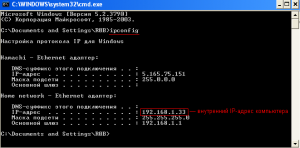
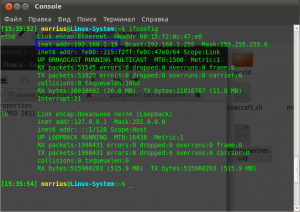
- ferestre
- Apăsați tasta rapidă de la tastatură de pe tastatura Windows + R
- În fereastra "Run" care se deschide, introduceți cmd pe linia de intrare
- În fereastra nouă care se deschide, tastați ipconfig
Configurarea unui server pentru redarea pe Internet
Conectarea la server
Dacă jucătorii nu se pot conecta la serverul dvs., consultați secțiunea.
Server prin VPN
- Creați o cameră.
- lăsați server-ip gol.
- Porniți serverul.
- Informați-vă IP-ul în Hamachi (lângă butonul de conectare) care se conectează.
- Du-te în cameră cu serverul.
- Încercați să vă conectați utilizând adresa IP primită.
Cel mai ușor de utilizat este programul P2PLauncher. conectarea calculatoarelor prin intermediul rețelei peer-to-peer. Doar puneți-l în dosarul jocului și rulați-l. Pe server:
- Introduceți porecla (care este numele viitor al serverului) și numele camerei, faceți clic pe Start Server.
- Spuneți numele camerei și porecla dvs., cel care dorește să vă alăture.
- Porniți P2PLauncher. Introduceți porecla și numele camerei, dați clic pe "Porniți clientul".
- Ca nume de server, utilizați pseudonimul jucătorului care a creat serverul.
Porturi de deschidere
Deschiderea sau redirecționarea porturilor (Port Forwarding) permite clienților conectați de pe Internet să acceseze serverul din spatele routerului sau modemului. Problema cu porturile de deschidere apare adesea atunci când se creează un server pe o subrețea locală. Un router sau un modem poate bloca portul pe care serverul jocului încearcă să îl utilizeze. Pentru diferite modele, această procedură are loc puțin diferit.
Există două moduri de deschidere a porturilor: